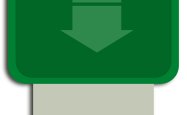Win7显示桌面图标全攻略
在繁忙的日常生活中,我们常常需要快速访问电脑上的文件、程序或是设置,对于使用Windows 7系统的朋友们来说,一个整洁但又充满个性化的桌面不仅能提升工作效率,还能让人心情愉悦,有时候我们会遇到这样一个问题:桌面上明明应该存在的图标突然不见了!别担心,今天我们就来聊聊如何解决这个问题——让你的Win7桌面图标重新“现身”。
为什么桌面图标会消失?
让我们了解一下桌面图标消失背后可能的原因,这就好比你家客厅里的摆设突然之间都藏了起来,找不到踪影,在计算机世界里,这种情况可能是由多种因素造成的,比如系统更新后某些默认设置被更改了、不小心误操作导致的显示设置改变,或者是病毒恶意软件的影响等。
如何找回丢失的桌面图标?

1、检查个性化设置:打开控制面板中的“外观和个性化”选项,然后点击“更改桌面图标”,这里你可以看到一系列常见的系统图标(如我的电脑、回收站等),如果发现其中任何一项没有勾选上,请手动勾选并应用更改。
2、利用快捷键:当所有图标都不见时,可以尝试按下键盘上的Ctrl + Shift + Esc组合键打开任务管理器,在里面找到“进程”标签页下的“explorer.exe”,右键选择“结束任务”,之后再点击左上角的“文件”菜单,选择“新建任务”,输入explorer.exe后确定,这样通常能够恢复桌面图标。
3、调整显示设置:桌面图标消失是因为显示设置的问题,右击桌面空白处选择“屏幕分辨率”,确保你的分辨率设置是正确的,并且不要忽略了“使文本和其他项目更大或更小”的选项,适当调整可以让图标更好地适应屏幕。
4、检查是否有恶意软件:如果上述方法都无法解决问题,那么可能是由于恶意软件干扰所致,这时就需要运行杀毒软件进行全面扫描,清理掉潜在威胁后再试一次。
桌面图标的重要性
想象一下,如果你每天都要花很长时间去寻找钥匙才能开门回家,那该有多麻烦啊!同样的道理,保持桌面图标的可见性对于提高我们的工作学习效率至关重要,它们就像是通往各种应用程序和服务的小门,让我们能够迅速定位到所需资源,从而节省宝贵的时间。
通过合理地定制桌面布局,还可以反映出个人品味与风格,让每次开机都能感受到温馨舒适的氛围,掌握如何管理和优化桌面图标不仅实用,而且能给生活增添不少乐趣呢!
希望以上内容对你有所帮助,让你能够在享受科技带来的便利的同时,也能享受到更加美好舒适的数字生活环境,无论遇到什么难题,只要保持耐心仔细查找解决方案,总能找到合适的答案,祝你在使用Windows 7的过程中一切顺利,享受愉快的操作体验!